Dell OptiPlex 320 User Manual
Page 131
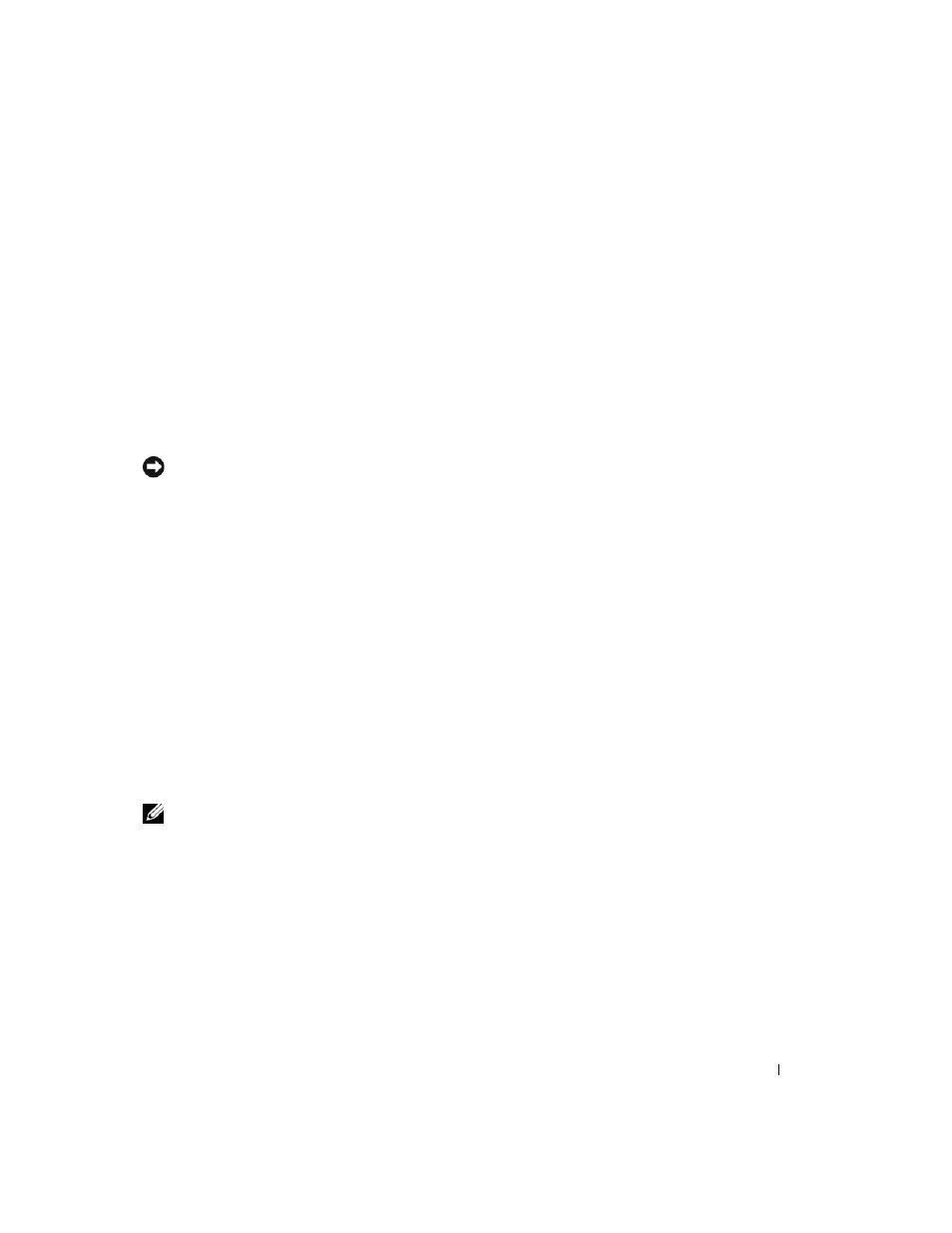
Schnellreferenzhandbuch
131
9 Wenn der Bildschirm Modemwählinformationen angezeigt wird, geben Sie die erforderlichen Infor-
mationen ein und klicken Sie auf Weiter.
10 Geben Sie Im Fenster Datum- und Uhrzeiteinstellungen Datum, Uhrzeit und Zeitzone ein und
klicken Sie anschließend auf Weiter.
11 Wenn der Bildschirm Netzwerkeinstellungen angezeigt wird, klicken Sie auf Typisch und dann auf
Weiter.
12 Wenn Sie Windows XP Professional neu installieren und zur Eingabe weiterer Informationen zur
Netzwerkkonfiguration aufgefordert werden, geben Sie die entsprechenden Daten ein. Wenn Sie Ihre
Einstellungen nicht genau kennen, bestätigen Sie die vorgegebenen Werte.
Windows XP installiert die Komponenten des Betriebssystems und konfiguriert den Computer. Der
Computer wird automatisch neu gestartet.
HINWEIS:
Drücken Sie keine Taste, während die folgende Meldung angezeigt wird:
Drücken Sie eine
beliebige Taste zum Starten von der CD
.
13 Wenn der Begrüßungs-Bildschirm von Microsoft angezeigt wird, klicken Sie auf Weiter.
14 Wenn die Meldung Wie wird auf diesem Computer die Verbindung mit dem
Internet hergestellt?
angezeigt wird, klicken Sie auf Überspringen.
15 Wenn der Bildschirm Ready to register with Microsoft? (Sich jetzt bei Microsoft eintragen?) angezeigt
wird, wählen Sie Nein, jetzt nicht und klicken auf Weiter.
16 Wenn der Bildschirm Who will use this computer? (Wer wird diesen Computer verwenden?) ange-
zeigt wird, können Sie bis zu fünf Benutzer eingeben.
17 Klicken Sie auf Weiter.
18 Klicken Sie auf Fertig stellen, um das Setup abzuschließen, und entnehmen Sie die CD aus dem
Laufwerk.
19 Installieren Sie die entsprechenden Treiber erneut mit der Drivers and Utilities CD.
20 Installieren Sie gegebenenfalls Ihre Virenschutz-Software erneut.
21 Installieren Sie Ihre Programme erneut.
ANMERKUNG:
Zur Neuinstallation und Aktivierung von Programmen der Microsoft Office oder Microsoft Works
Suite müssen Sie die Product Key-Nummer, die sich auf der Rückseite der Microsoft Office oder Microsoft Works
Suite CD-Hülle befindet, eingeben.
